Fijar elementos a la barra de tareas
La barra de tareas contiene todas las ventanas abiertas, además de las aplicaciones que quizás desee iniciar rápidamente con un solo clic. Como tal, si hay aplicaciones que frecuenta, puede anclarlas a la barra de tareas y hacer que estén a solo un clic de distancia. Anclar una aplicación a la barra de tareas es muy fácil. Navegue hasta la aplicación que desea anclar, haga clic con el botón derecho y seleccione «Anclar a la barra de tareas» en el menú contextual. El elemento que anclaste no se mueve, pero ahora también lo verás en la barra de tareas: (Ver Figura 1.)
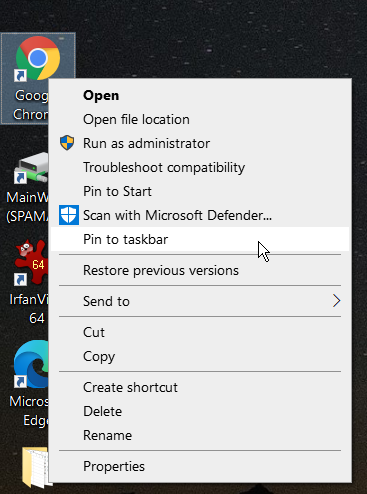
Figura 1. Anclar una carpeta a la barra de tareas.
Y no tiene que conformarse con el orden en que el Explorador de archivos conserva sus elementos anclados. Puede arrastrar / soltar elementos en la barra de tareas para colocarlos en el orden que desee haciendo clic en un elemento y, mientras mantiene presionada la tecla del mouse, arrástrelo a otra ubicación en la barra de tareas. Cuando suelte la tecla del mouse, el elemento se reposicionará.
Finalmente, si más tarde desea eliminar un elemento de la barra de tareas, haga clic con el botón derecho en el elemento y seleccione «Desanclar de la barra de tareas». El elemento aún conserva su disponibilidad en su ubicación original en el disco, pero se elimina su entrada de la barra de tareas: (Ver Figura 2.)
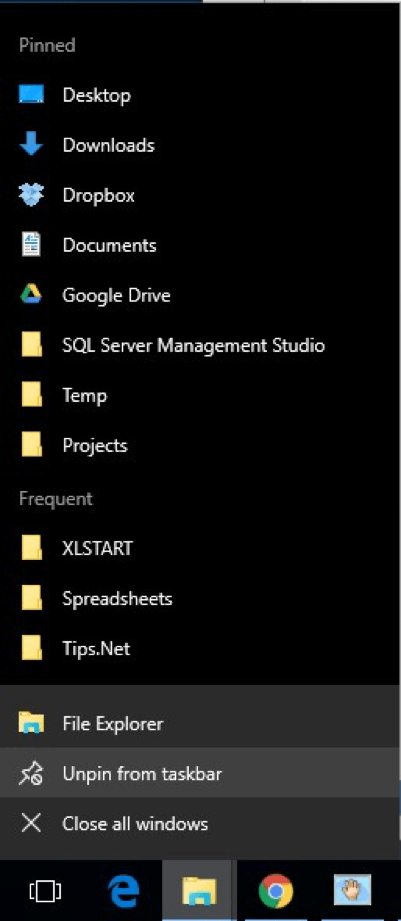
Figura 2. Desanclar un elemento de la barra de tareas.
Este consejo (13459) se aplica a Windows 10.